
Tabla de contenido:
- Autor John Day [email protected].
- Public 2024-01-30 08:41.
- Última modificación 2025-01-23 14:39.

¿Sabes qué es genial? ¡Clima espacial! ¿Qué pasaría si tuviera una pequeña caja en su escritorio que le dijera cuándo está ocurriendo una llamarada solar? ¡Bien tu puedes! Con un ESP8266, pantalla IIC de 7 segmentos, y en algún momento, puede tener la suya propia.
Paso 1: Hardware: lo que necesitará



************************** NOTA SOBRE DESCARGA ELECTROSTÁTICA ******************** ******
Inmediatamente después de terminar la primera versión de mi código, salté al sofá con él y mi pantalla LED dejó de funcionar. Si esto le sucede, vuelva a flashear el firmware en el procesador para solucionarlo, ¡pero tenga cuidado con su pantalla! Además, mantenga sus cables un poco más cortos que los míos, yo diría que alrededor de 6 pulgadas como máximo. Tuve mucha interferencia con mi pantalla. ¡Tenía que hacer esto DOS VECES! ¡AL FINAL ME ROMPE LA PANTALLA! ¡¡¡Tuve que cambiarme a uno blanco durante la construcción de la carcasa !!!
*************************************************************************************************************
Aquí el hardware que necesitará,
- Módulo ESP8266
- Botón normalmente abierto
- Pantalla serial de 7 segmentos
Y las herramientas
- Soldador
- Pelacables
- Impresora 3D (opcional)
Paso 2: Montaje de hardware
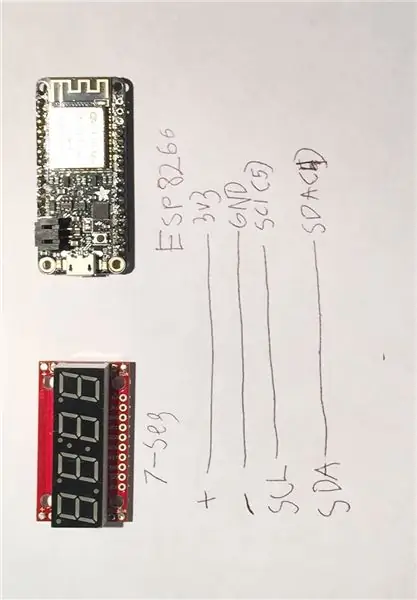


Primero, conecte la pantalla de 7 segmentos. Es bastante autoexplicativo, Vcc a 3v3, GND a GND, SDA a SDA, SCL a SCL.
PANTALLA ESP8266
+ --------------------------- 3v3
- --------------------------- GND
SDA --------------------------- SDA (4)
SCL --------------------------- SCL (5)
Bastante simple. Luego, el botón. Conecte un polo a GND y el otro al pin 2.
BOTÓN ESP8266PIN 1 --------------------------- GND
PIN 2 --------------------------- GPIO 2
¡Y eso es! No está tan mal, ¿eh?
Paso 3: El Código: Teoría
Bien, si no le importa por qué hice lo que hice, omita este paso. De lo contrario, aquí está. El espacio está muy lejos. Al principio quería medir las erupciones solares por mi cuenta con mi propio magnetómetro, pero eso sería bastante difícil. Ya hay equipo mucho más preciso en el espacio, así que aprovechémoslo. Pasé un día mirando magnetómetros en Sparkfun y Adafruit hasta que llegué a esta conclusión. Pasé dos días más buscando fuentes de datos. Finalmente encontré un buen archivo JSON de NOAA. (Esto es bueno, vivo en CO) Luego usé la API ThingSpeak para obtener la pequeña cantidad de datos que necesitaba. Luego, tomamos los datos de Thingspeak y los mostramos en una pantalla de 7 segmentos. ¡Así que vayamos al código!
Paso 4: el código: bibliotecas
Hay cuatro bibliotecas que necesita, todas las cuales son bastante sencillas de obtener. Los dos primeros están integrados en el IDE de arduino, pero si no los tiene, se llaman Wire.hy Arduino.h. Los otros tres se instalan automáticamente con la placa ESP8266 por lo general, pero se llaman ESP8266WiFi.h, ESP8266WiFiMulti.hy ESP8266HTTPClient.h. Asegúrese de tenerlos instalados en el IDE y continúe con el siguiente paso.
Paso 5: El Código: el Código
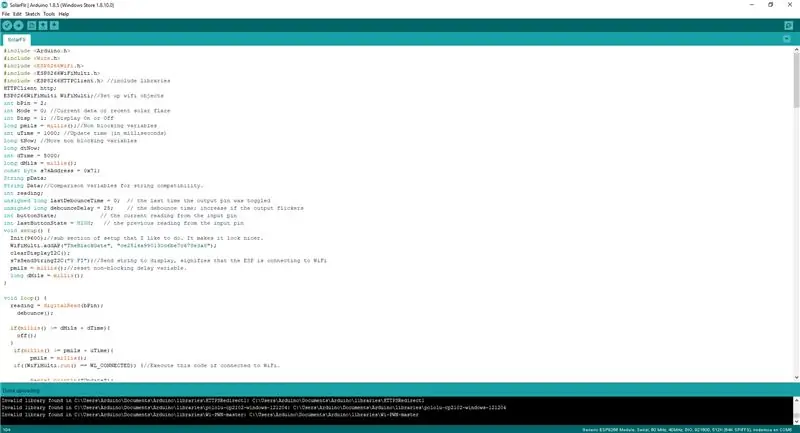
Entonces, el momento que estábamos esperando. El código. Este es un trabajo en progreso, así que actualizaré el código. Conservaré las versiones originales y agregaré otra sección a este paso para cada nueva fecha de actualización. Las descargas se realizan a través de Google Drive. (No se necesita una cuenta)
**************** Versión original **************** (18/4/2018)
Código 2018-04-18
***************************************************
************************* Versión 1.2 **************** (22/4/2018)
Código 2018-04-22
******************************************************
Paso 6: ¡El caso
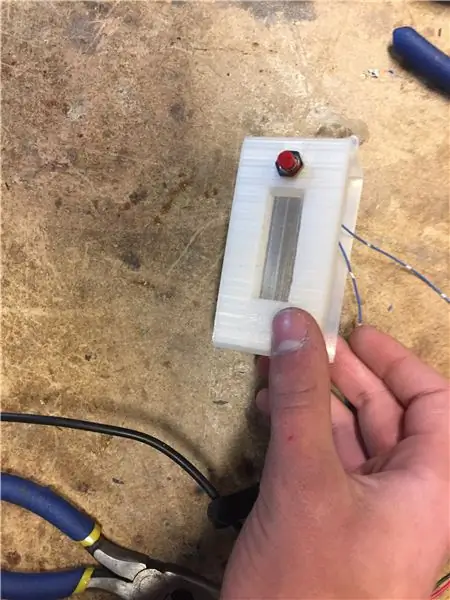
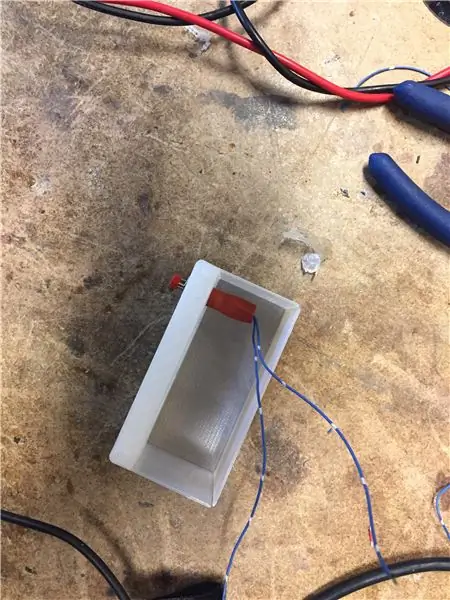
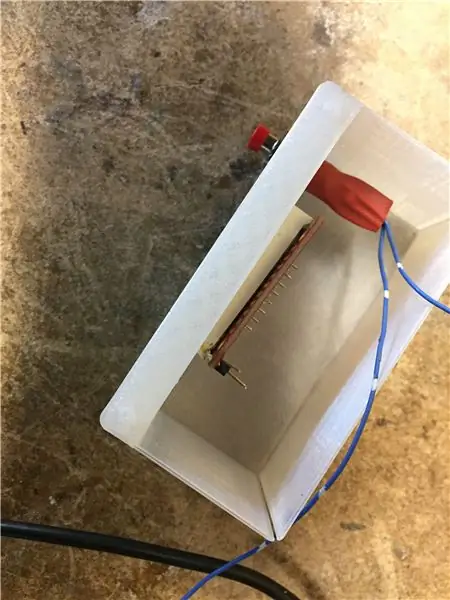
Así que ahora que tiene un nuevo monitor solar genial, pongámoslo en una bonita caja. Imprimí mi estuche en 3D, aunque usted mismo podría hacer un estuche si lo desea. Aquí están los diseños.
Thingiverse
Ahora es simple. Coloque el botón en el ojal, la pantalla en el orificio de la pantalla y pegue el esp8266 a la pared trasera. Ahora pase su cable USB a través del orificio lateral al esp8266.
Paso 7: ¡Terminado



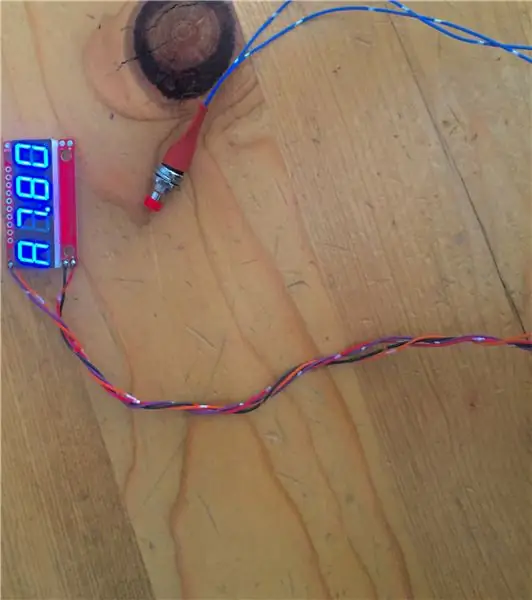
Así es como funciona. La pantalla se apaga después de 30 segundos. El botón enciende la pantalla y cambia entre los dos modos descritos a continuación. Aquí están los mensajes y sus significados.
Y FI - Conectando
FlAr: llamarada solar más reciente (clase Max)
Curr - Clase actual
Ejemplo de visualización de clase: A5.2
Si una clase es M, la letra de prefijo ("A" en "A5.2") aparecerá como N.
Si una clase es X, la letra de prefijo ("A" en "A5.2") se mostrará como H.
Aquí están las clases.
A - Clase más pequeña. (1-9) Sin efectos locales.
B - Diez veces A. (1-9) Sin efectos locales.
C - Diez veces B. (1-9) Sin efectos locales.
M - Diez veces C. (1-9) Puede afectar satélites. Representa una pequeña amenaza para los astronautas. La Tierra no se ve afectada.
X - Diez veces M y más. (1-∞) Puede destruir sistemas de comunicación, redes eléctricas, satélites, etc. Principalmente dispositivos electrónicos grandes.
La clase más grande jamás registrada fue en 2003. Los sensores se sobrecargaron y se cortaron en X28.
La escala es la misma para los modos FlAr y Curr.
¿Quieres más información sobre la báscula? Haga clic aquí.
Paso 8: Aplicaciones
Digamos que tiene algunos dispositivos electrónicos sensibles que cuestan miles de dólares. Puede hacer que este dispositivo apague su equipo si una bengala alcanza cierta clase, para minimizar el daño.
Recomendado:
Luz solar sin batería o luz solar del día ¿Por qué no ?: 3 pasos

Luz solar sin batería, o luz solar del día … ¿Por qué no ?: Bienvenido. Perdón por mi inglés ¿Solar? ¿Por qué? Tengo una habitación un poco oscura durante el día, y necesito encender las luces cuando la uso.Instalar luz solar para el día y la noche (1 habitación): (en Chile) -Panel solar 20w: US $ 42-Batería: US $ 15-Solar cargo contr
Monitor de privacidad pirateado desde un monitor LCD antiguo: 7 pasos (con imágenes)

Monitor de privacidad pirateado de un antiguo monitor LCD: finalmente puedes hacer algo con ese viejo monitor LCD que tienes en el garaje. ¡Puedes convertirlo en un monitor de privacidad! Se ve todo blanco para todos excepto para usted, porque está usando " magia " ¡lentes! Todo lo que tienes que tener es un pa
Dispositivo de irradiación solar (SID): un sensor solar basado en Arduino: 9 pasos

Dispositivo de irradiación solar (SID): un sensor solar basado en Arduino: el dispositivo de irradiancia solar (SID) mide el brillo del sol y está diseñado específicamente para usarse en el aula. Están construidos con Arduinos, lo que les permite ser creados por todos, desde estudiantes de secundaria hasta adultos. Este inst
Monitor solar Mario Question Block: 7 pasos (con imágenes)

Mario Question Block Solar Monitor: Tenemos un sistema de paneles solares en nuestro techo que genera electricidad para nosotros. Fue una gran inversión por adelantado y se amortiza lentamente con el tiempo. Siempre lo he considerado como un centavo que cae en un balde cada pocos segundos cuando sale el sol. Da
Conversión del divisor de monitor VGA en un conmutador de monitor controlado por computadora: 4 pasos

Conversión del divisor de monitor VGA en conmutador de monitor controlado por computadora: este instructivo explica cómo un divisor de monitor VGA barato (20 EURO) que se utiliza para conectar una PC a dos monitores se puede convertir en un conmutador de monitor controlado por computadora. El dispositivo final se controla a través del puerto paralelo y permite tur
